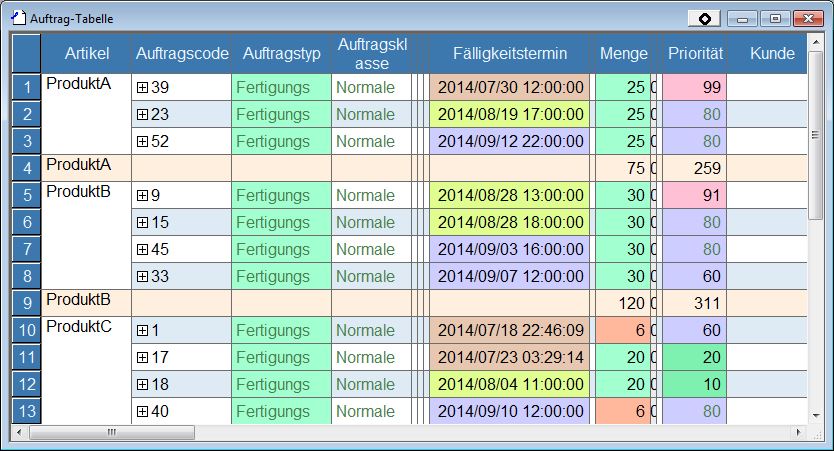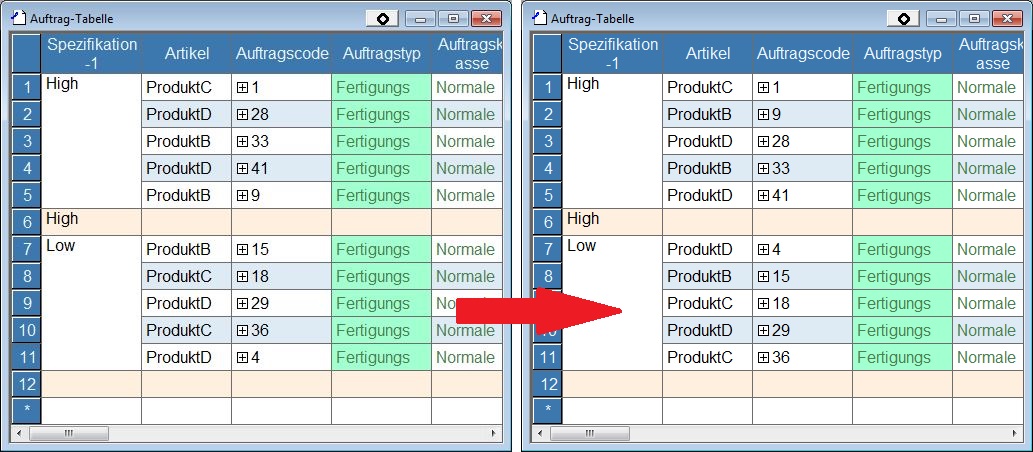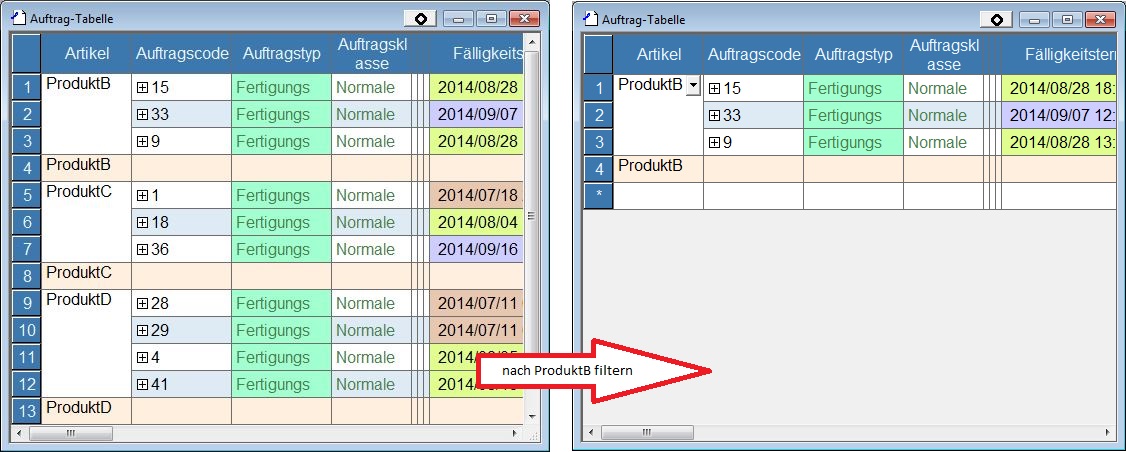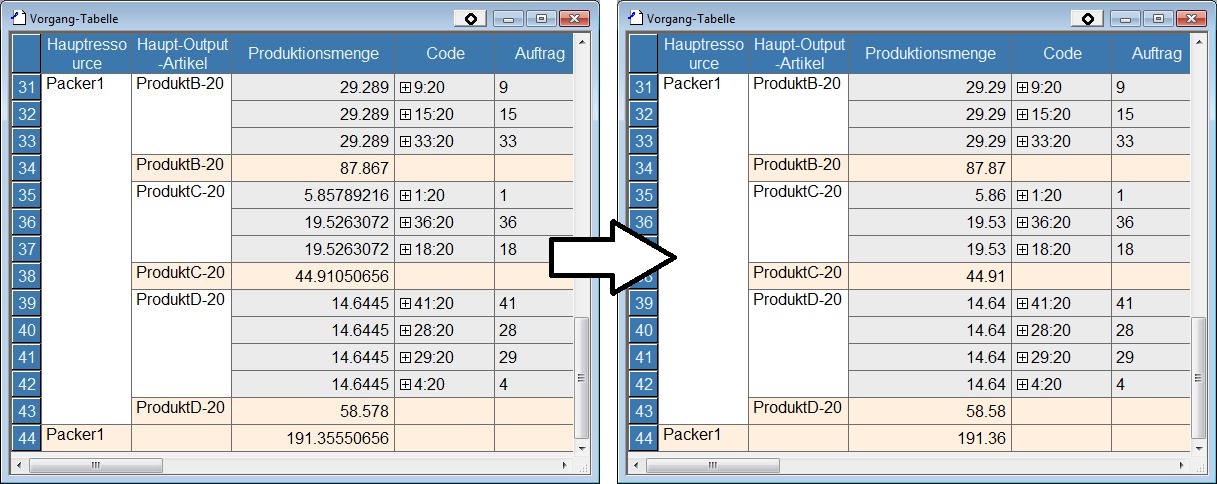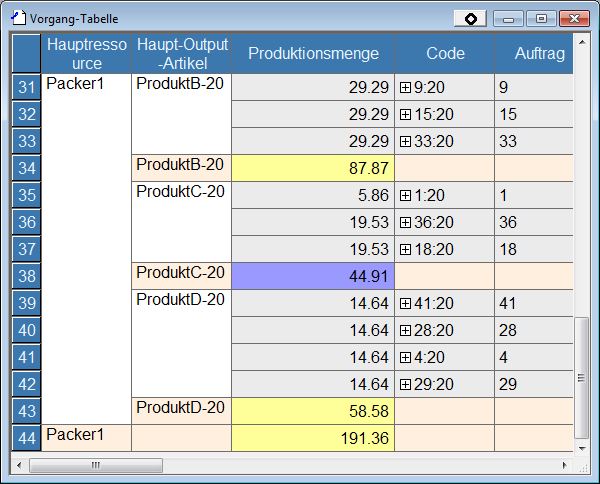Gruppieren: Unterschied zwischen den Versionen
GK (Diskussion | Beiträge) K (GK verschob die Seite Gruppieren ENTHÄLT SELTSAME INFORMATIONEN nach Gruppieren) |
JF (Diskussion | Beiträge) |
||
| Zeile 1: | Zeile 1: | ||
| − | {{DISPLAYTITLE:Gruppieren | + | {{DISPLAYTITLE:Gruppieren}} |
<div align="right">Hilfe Nummer: 740500</div> | <div align="right">Hilfe Nummer: 740500</div> | ||
| − | <div align="right">[[Gruppieren | + | <div align="right">[[Gruppieren|Zusätzliche Informationen]]</div> |
<div align="right">[[Dialogfenster Gruppieren|Dialogfenster 'Gruppierungsart']]</div> | <div align="right">[[Dialogfenster Gruppieren|Dialogfenster 'Gruppierungsart']]</div> | ||
<hr> | <hr> | ||
| − | + | Zellen sind gruppierbar. | |
| − | + | Spezifische Eigenschaften zum Gruppieren von Zellen werden nach Bedingungen für link angeordnete Eigenschaften, sowie Bedingungen für verbundene Zellen, angezeigt. | |
| − | + | Andere Eigenschaftswerte werden nach der Zusammenfassungesmethode gruppiert. Dessen Ergebnisse werden in zusammengefassten Zeilen zusammengefasst. Die Einstellungen für zusammengefasste Zeilen bestimmt wo zusammengefasste Zeilen angezeigt werden. | |
| − | + | Im [[Dialogfenster Gruppieren|Dialogfenster 'Gruppierungsart']] werden Einstellungen für Gruppierungen festgelegt. | |
| + | |||
| + | Werte werden entsprechend der "aggregate method" gruppiert. Diese befindet sich in den Einstellungen für das Gruppieren. Die Gruppierungsmethode ist auch individuell in den Spalteneinstellungen anspassbar. | ||
| Zeile 17: | Zeile 19: | ||
Sortieren | Sortieren | ||
| − | + | Beim Sortieren in einer Tabelle mit Gruppierungen ist es möglich, darin zu sortieren. Im folgenden Screenshot wurde nach Auftragscode sortiert: | |
| Zeile 24: | Zeile 26: | ||
Filtern | Filtern | ||
| − | + | Filtern Sie eine Tabelle, in der Daten gruppiert sind, dann bleiben zusammenfassende Linien unverändert. Dies wird direkt nach dem Filtern angewendet. Drücken Sie F3, um den Vorgang zu wiederholen. | |
| Zeile 31: | Zeile 33: | ||
Textformel der Zusammenfassungszeile | Textformel der Zusammenfassungszeile | ||
| − | + | Anzeigewerte in Zusammenfassungszeilen von Eigenschaften können angepasst werden. Verändern Sie dafür die Textformel zur Anzeige der Zusammenfassungszeile einer Eigenschaftsdefinition in den [Anzeigeeinstellungen]. | |
| − | Beispiel: Um der Wert auf | + | Beispiel: Um der Wert auf zwei Dezimalstellen zu runden, wir folgende Formel genutzt: Round (INPUT,2) |
| Zeile 41: | Zeile 43: | ||
Farbformel der Zusammenfassungszeile | Farbformel der Zusammenfassungszeile | ||
| − | + | Die Anzeigefarbe in Zusammenfassungszeilen von Eigenschaften kann angepasst werden. Verändern Sie die Farbformel für Zusammenfassungszeilen von Eigenschaftsdefinition [in den Anzeigeeinstellungen]. | |
| Zeile 49: | Zeile 51: | ||
Textformel der linken Teil Zusammenfassungszeile | Textformel der linken Teil Zusammenfassungszeile | ||
| − | + | Der Text in der ganz linken Spalte von der Zusammenfassungzeile ist, durch Verändern der Textformel zur Anzeige des "linken Teiles" der Zusammenfassungszeile einer Tabelle (unter dem Reiter "Tabelle"), anpassbar. | |
| − | + | Beispiel: Anstatt des Standardtextes "Zusammenfassung" anzuzeigen, kann folgende Formel genutzt werden, um den Artikel eines Auftrages und eine Hauptressource (im Ressourcen-Gantt-Diagramm) anzuzeigen:<br /><br />ME.Operation.Order.Item+' - '+ME.Operation.OperationMainRes | |
| Zeile 57: | Zeile 59: | ||
| | ||
| − | + | Reihen hinzufügen und löschen | |
| − | + | Daten können nicht einfach aktualisiert werden, wenn Zeilen hinzugefügt oder gelöscht wurden.<br /><br />Drücken Sie F3, um die Gruppierung zu aktualisieren. Aggregierte Reihen sind nicht löschbar. | |
Einschränkungen | Einschränkungen | ||
| − | - | + | - Innerhalb von BOM-Tabellen kann nicht gruppiert werden. |
| + | |||
| + | - Beim Gruppieren können Kopier- und Einfügungsvorgänge nicht rückgängig gemacht werden. | ||
| − | |||
<hr> | <hr> | ||
<div align="right">Hilfe Nummer: 740500</div> | <div align="right">Hilfe Nummer: 740500</div> | ||
Aktuelle Version vom 9. August 2017, 13:16 Uhr
Zellen sind gruppierbar.
Spezifische Eigenschaften zum Gruppieren von Zellen werden nach Bedingungen für link angeordnete Eigenschaften, sowie Bedingungen für verbundene Zellen, angezeigt.
Andere Eigenschaftswerte werden nach der Zusammenfassungesmethode gruppiert. Dessen Ergebnisse werden in zusammengefassten Zeilen zusammengefasst. Die Einstellungen für zusammengefasste Zeilen bestimmt wo zusammengefasste Zeilen angezeigt werden.
Im Dialogfenster 'Gruppierungsart' werden Einstellungen für Gruppierungen festgelegt.
Werte werden entsprechend der "aggregate method" gruppiert. Diese befindet sich in den Einstellungen für das Gruppieren. Die Gruppierungsmethode ist auch individuell in den Spalteneinstellungen anspassbar.
Sortieren
Beim Sortieren in einer Tabelle mit Gruppierungen ist es möglich, darin zu sortieren. Im folgenden Screenshot wurde nach Auftragscode sortiert:
Filtern
Filtern Sie eine Tabelle, in der Daten gruppiert sind, dann bleiben zusammenfassende Linien unverändert. Dies wird direkt nach dem Filtern angewendet. Drücken Sie F3, um den Vorgang zu wiederholen.
Textformel der Zusammenfassungszeile
Anzeigewerte in Zusammenfassungszeilen von Eigenschaften können angepasst werden. Verändern Sie dafür die Textformel zur Anzeige der Zusammenfassungszeile einer Eigenschaftsdefinition in den [Anzeigeeinstellungen].
Beispiel: Um der Wert auf zwei Dezimalstellen zu runden, wir folgende Formel genutzt: Round (INPUT,2)
Farbformel der Zusammenfassungszeile
Die Anzeigefarbe in Zusammenfassungszeilen von Eigenschaften kann angepasst werden. Verändern Sie die Farbformel für Zusammenfassungszeilen von Eigenschaftsdefinition [in den Anzeigeeinstellungen].
Textformel der linken Teil Zusammenfassungszeile
Der Text in der ganz linken Spalte von der Zusammenfassungzeile ist, durch Verändern der Textformel zur Anzeige des "linken Teiles" der Zusammenfassungszeile einer Tabelle (unter dem Reiter "Tabelle"), anpassbar.
Beispiel: Anstatt des Standardtextes "Zusammenfassung" anzuzeigen, kann folgende Formel genutzt werden, um den Artikel eines Auftrages und eine Hauptressource (im Ressourcen-Gantt-Diagramm) anzuzeigen:
ME.Operation.Order.Item+' - '+ME.Operation.OperationMainRes
Reihen hinzufügen und löschen
Daten können nicht einfach aktualisiert werden, wenn Zeilen hinzugefügt oder gelöscht wurden.
Drücken Sie F3, um die Gruppierung zu aktualisieren. Aggregierte Reihen sind nicht löschbar.
Einschränkungen
- Innerhalb von BOM-Tabellen kann nicht gruppiert werden.
- Beim Gruppieren können Kopier- und Einfügungsvorgänge nicht rückgängig gemacht werden.